Top Navidad Nacimiento
Materiales 
1 tube
1glitter
2 selecciones
1 mascara
Font
Filtros usados
Filtro AAA, Simple, Mehdi, FM Tile Tools
Abrir una nueva capa de 1024X450
paleta de colores 1 plano #950c08 plano de fondo #bcc0db
formaremos un gradiente asi
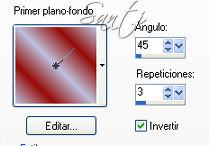
pintamos con el gradiente
abrimos tub nacimiento copiar
selecciones seleccionar todo
pegar en la seleccion
selecciones anular seleccion
efectos imagen mosaico integrado
ajustar desenfocar desenfoque gaussiano 25
efecto filtro mehdi
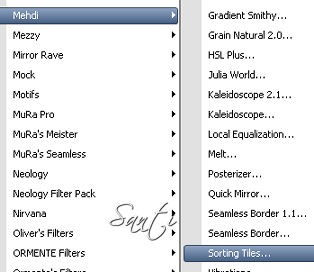
asi configurado
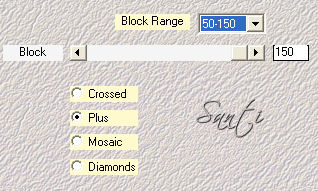
efecto filtro FM Tile Toosl blen emboss por defecto
efecto imagen mosaico integrado
efectos filtro Simple Quitk Tile por defecto
efecto filtro AAA granularity
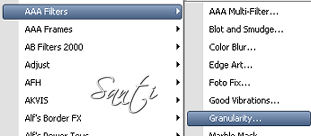
asi configurado
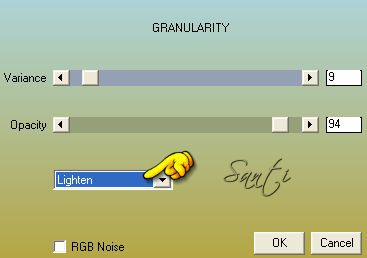
efecto filtro AAA simplifier
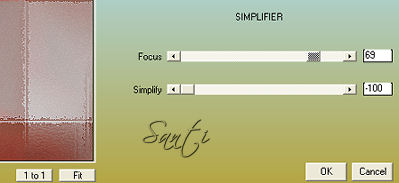
abrir la mascara y minimizar
capa nueva capa de mascara a traves de una imagen

capas fusionar grupo
efectos 3D sombra

capa nueva capa la pintamos con el color #950c08
ajustar agregar o quitar ruido agregar ruido 10
uniforme y monocromo tildado
capas organizar enviar al fondo
activamos la capa de la mascara
selecciones cargar seleccion del disco
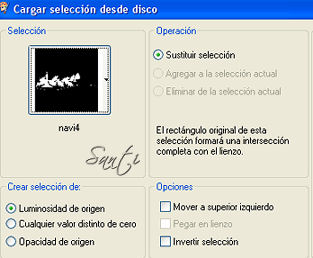
duplicamos esta capa 3 veces
dejamos activa la 1 y ponemos los
anteojos la las dos de abajo asi
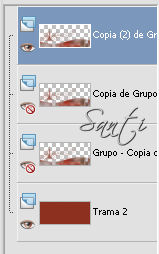
ajustar agregar o quitar ruido agregar ruido 20

ponemos los anteojos a esta y activamos la siguiente
repetimos el mismo paso pero cambiando el ruido a 40
ponemos los anteojos a esta y activamos la siguiente
repetimos el mismo paso pero cambiando el ruido a 60
selecciones anular seleccion
copiar tub nacimiento pegar como nueva capa
en la paleta de capas ponemos el modo de mezcla en luz fuerte
efecto 3D sombra
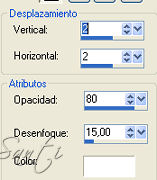
paleta de colores 1 plano blanco 2 plano #dc3508
herramienta texto asi configurado

escribir texto
en la paleta de capas clic derecho convertir vector en trama
efecto 3D biselado interior
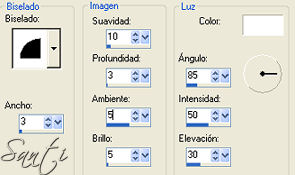
ajustar nitidez enfocar
efecto filtro eye candy 4000 corona
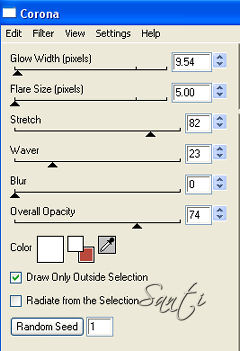
capa nueva capa y ponemos nuestro sello de agua
capa nueva capa selecciones cargar del disco
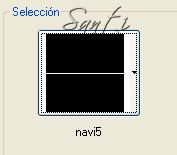
abriremos el animador buscaremos el glitter dorado
vamos a edicion seleccionar todo, despues edicion copiar
nos vamos a nuestro psp y en la pantalla clic pegar como nueva imagen
veran que les aparecen las 3 capas que se compone el glitter
activan la 1 capa van a la paleta de colores y buscar asi
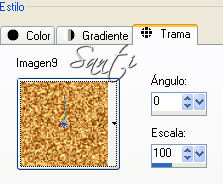
pintamos la seleccion con esa trama
sin quitar la seleccion capa nueva capa
en la paleta de colores buscaremos la segunda del glitter
pintaremos esa capa
sin quitar la seleccion capa nueva capa
en la paleta de colores buscaremos la tercera del glitter
pintaremos esa capa
selecciones anular seleccion
tenemos todas estas capas
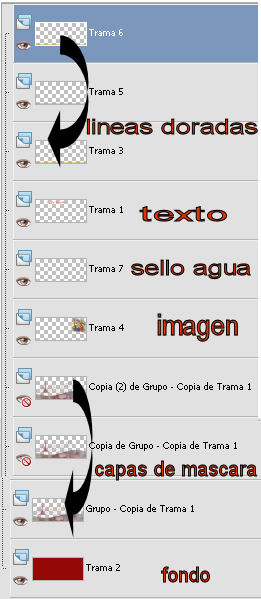
dejaremos activa la trama 6 y pondremos los anteojos a las tramas asi
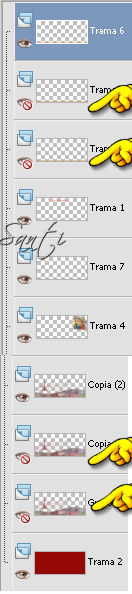
vamos a edicion copia fusionada
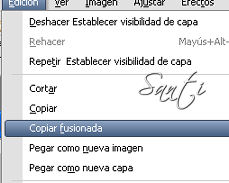
abriremos el animador
clic en la pantalla y pegar como nueva animacion
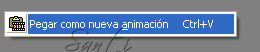
volvemos a nuestro psp
ponemos los anteojos a la capa activa y a la 1de mascara
activamos las siguiente asi
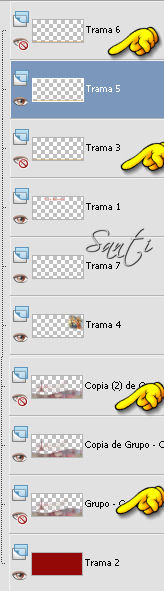
vamos a edicion copia fusionada
vamos al animator y clic pegar despues del marco

repetimos los mismos pasos para la ultima capa
ver animacion y si gusta guardar
Tutorial realizado por Santi & Desing
Prohibida su copia a reproducción sin mi autorización
|